WPS表格技巧—快速填充不连续空值
1、首先点击打开excel表格。

2、打开软件后,进入到表格窗口。

3、我们可以看到下图的表格有一些空值,这些空值都代表与上面的内容相同。
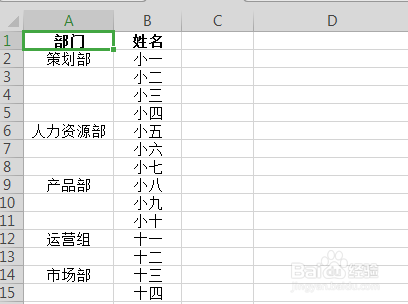
4、要批量填充空值,首先我们要选中这些空值,点击Ctrl+G调出定位选项卡。选择空值选项,单击确定。
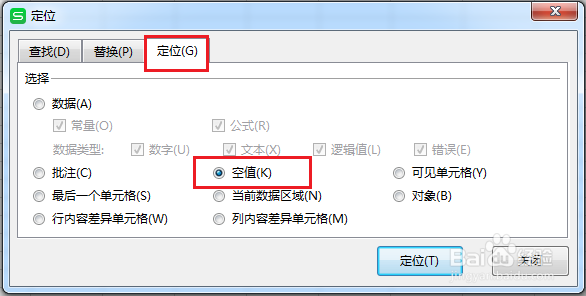
5、单击首个空值A2,这里我们要填入与上一行相同的内容。所以输入=A2
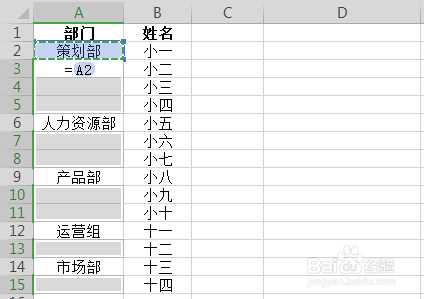
6、这个时候需要注意,不要直接敲击回车键,要同时点击Ctrl+Enter键,这样才能填充所有的空值。我们可以看到,所有空值就已经按照要求填充完毕了。
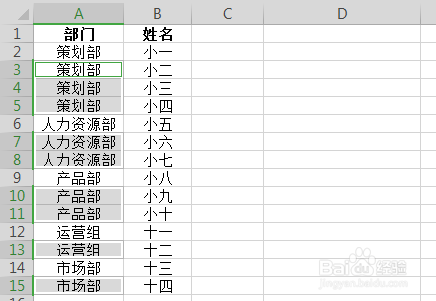
7、在WPS表格和Excel中,不连续填充空值的方法你学会了吗?快自己动手试试吧!
声明:本网站引用、摘录或转载内容仅供网站访问者交流或参考,不代表本站立场,如存在版权或非法内容,请联系站长删除,联系邮箱:site.kefu@qq.com。
阅读量:106
阅读量:97
阅读量:78
阅读量:67
阅读量:171